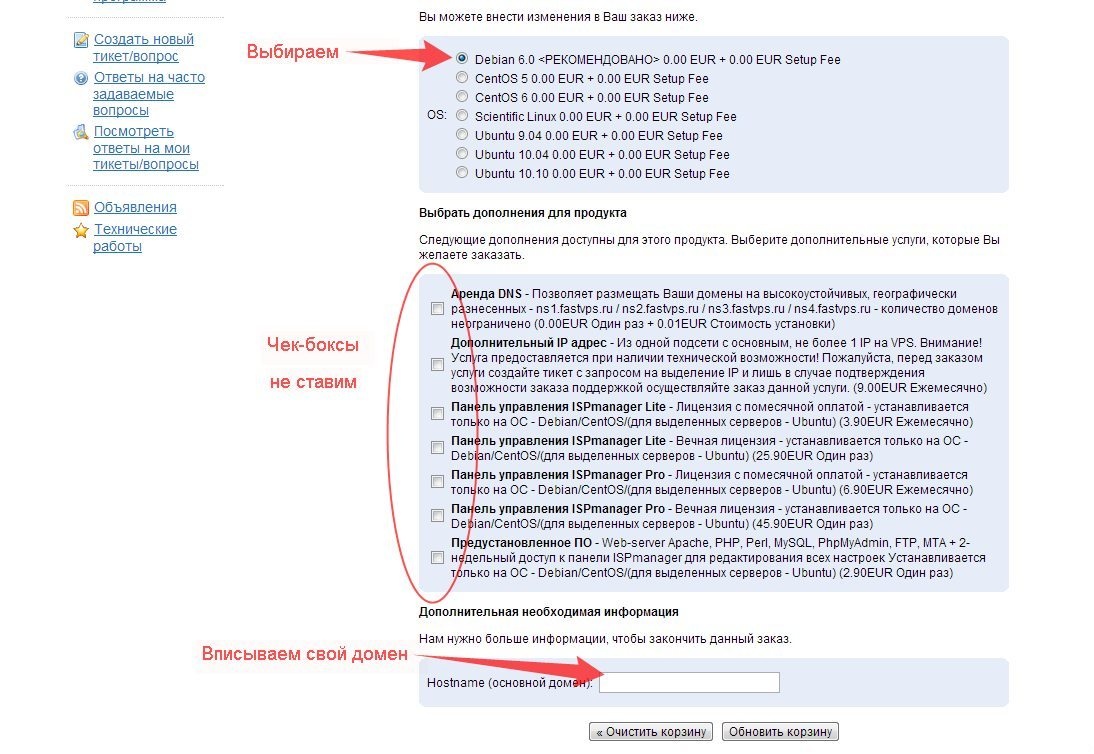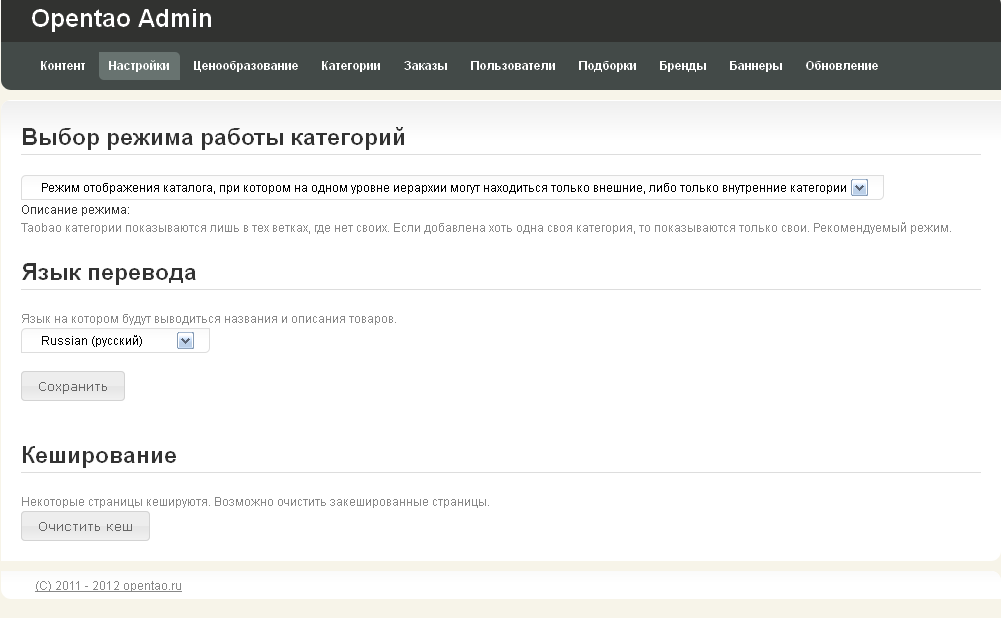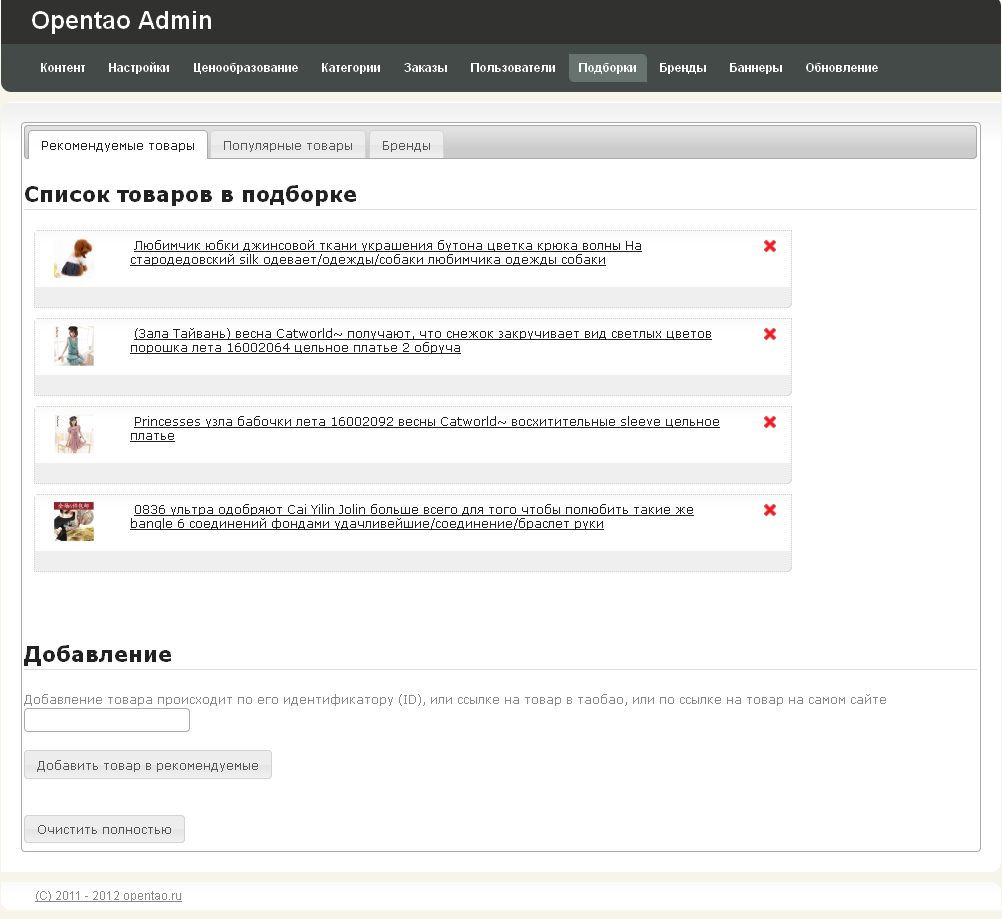Q1: Как попасть в админку демо-сайта?
Открыть страницу /admin/ на вашей версии сайта. Например, для http://test.opentao.net/ адрес админки будет http://test.opentao.net/admin/. Затем ввести свои логин и пароль, и можно настраивать все параметры.
Q2: Как попробовать админку, не устанавливая свой сайт?
Открыть админку нашего тестового сайта http://test.opentao.net/admin/, войти под логином root и паролем 123456. Тестовый сайт предназначен специально для экспериментов над ним.
Q3: Как установить тестовую версию сайта на свой домен?
- По ссылке http://demo.opentao.net/index.php?p=download скачайте дистрибутив сайта.
- В поле Введите ключ необходимо ввести ранее полученный доступ от нас, либо opendemo — ключ для тестирования. Поле имя сайта произвольно для заполнения.
- Скопируйте данные из архива на хостинг. (!) Не рекомендуем хостинг 1gb.ru — на нем проблемы со связью до наших серверов.
- Перейдите по ссылке http://имя-сайта/install/ (например, http://opentao-install-product.com/install).
- Следуйте инструкциям.
- Если не возникает ошибок, по завершении установки удалите папку "install".
- Чтобы зайти в админку введите логин/пароль — root/123456.
Q4: Какие требования к хостингу?
Наличие php 5.*, модулей curl, simplexml и 2 гб +/- для хранения файлов
Q5: Какой хостинг выбрать для установки платформы?
Мы рекомендуем:
Как зарегистрироваться на FastVps (картинка увеличивается):
(если Вы хотите, чтобы платформу установили наши специалисты, НЕ скрывайте root пароль сервера!)
- Хостинг Hetzner (Германия). Оптимальный тариф — vServer VQ 12
Q6: Как установить сайт?
Необходимо скачать дистрибутив демосайта и распаковать в папку на вашем сервере.
Q7: Как войти в панель администрирования?
Добавьте к адресу сайта /admin/
Q8: Как убрать отображение отладочной информации внизу страницы?
Необходимо прописать строку define('NO_DEBUG', true); в файле configcustom.php.
Q9: Как убрать ссылки на документацию, файлы и управление в шапке сайта?
Для этого нужно отредактировать шаблон шапки сайта, который находится в файле templates/main/headernew.html.
Q10: Почему показывается 500 ошибка?
Скорее всего не стоят права на запись в папку cache в корне сайта. Установите права 777 на нее и очистите. Если вы не хотите кешировать блоки сайта, то можно прописать строку
define(‘CFG_CACHED’, 0); в configcustom.php.
Q11: Где хранится мой ключ?
Как и все конфигурационные данные в configcustom.php.
Q12: Почему на сайте не отображаются категории, введенные в административной части сайта?
Выставлен режим категорий, который игнорирует уже введенные вами. Для начала рекомендуем установить 4 режим.
Режим отображения категорий выбирается в разделе Настройки.
Q13: Как мне вывести бренды или товары на главную страницу?
Для этого необходимо добавить бренд в подборку Popular в разделе Подборки или добавить товары в любую подборку.
Q14: Как добавлять текстовые страницы на сайт?
- Перейти в раздел Контент.
- Cоздать нужные страницы в разделе Контент (сейчас их фактически нет на сайте, только адреса прописаны в шаблоне).
- Задать созданным страницам алиасы (адреса). Алиасы пишутся только латинскими буквами и должны соответствовать содержанию страницы. Например для страницы "Как заказать" алиас будет "how_to_order". Заголовок может быть любым;
Алиасы основных страниц сайта:
- Как заказать — how_to_order
- Как оплатить — payment-info
- Доставка — delivery
- Помощь — help
- О нас — about_us
- Пользовательское соглашение — main_user_agreement
- Политика безопасности — policy
- Контакты — contacts
- Когда страница создана, ее можно редактировать, то есть заполнить информацией. Для этого нужно нажать "Редактировать" и внести необходмые данные. В меню "Редактирование" нужно перетащить созданные страницы в "Используемые документы" и расставить в нужном порядке.
- Добавить ссылку index.php?p=Алиас на сам сайт (для этого необходимо редактировать шаблоны сайта).
Если после установке сайта в разделе Контент вы видите вот такую картинку:
добавьте в configcustom.php доступы до базы данных или обратитесь к нам за помощью.
Меню текстовых страниц
Для того чтобы на страницах, созданных в разделе «Контент» в админке появилось дополнительное боковое меню, необходимо в разделе «Настройки сайта» убрать галочку «Скрыть левое меню».
Чтобы создать подраздел для ранее созданного документа, необходимо в разделе «Контент» нажать кнопку «+ подраздел».
Для отображения в левом меню сайта ранее созданных страниц, необходимо в разделе «Редактирование меню» перетащить нужные Вам страницы в область «Используемые документы». Не забывайте выбирать язык страниц, которые хотите отображать в левом меню.
Теперь на созданных страницах с контентом в меню слева появятся добавленные страницы.
Вы можете редактировать тексты страниц бокового меню.
Чтобы убрать левое меню, необходимо в разделе «Настройки сайта» поставить галочку «Скрыть левое меню».
Q15: Что нужно сделать, чтобы при обновлении платформы не исчезли изменения, которые я внес?
Прежде чем править шаблоны сайта, скопируйте их в папку templatescustom, чтобы при обновлении они не затерлись.
Q16: Как мне установить размер комиссии на товары?
Перейдите в раздел Ценообразование. Там вы можете выбрать валюту, в которой отображаются цены на товары, и установить размер наценки.
Курс валют можно выставить вручную или привязать к курсу Центробанка (для этого поставьте галочку в чек-боксе Синхронизация).
Здесь же вам нужно выбрать местоположение своего склада в Китае, чтобы стоимость доставки по Китаю учитывалась при отображении цены в карточке товара.
Q17: Каким образом добавляются бренды в каталог товаров?
Q18: Как самостоятельно настроить каталог?
Самостоятельная настройка каталога осуществляется в разделе Категории. Вы можете сформировать структуру каталога удобным для себя образом, скрыв ненужные разделы и переместив оставшиеся в нужном порядке.
Изменить порядок разделов каталога можно с помощью функции drag-and-drop (перетаскивание мышью) в пределах одной корневой категории. Для изменения родительской категории используйте режим редактирования категории.
Воспользуйтесь функциями импорта и экспорта, чтобы сохранить предыдущии версии каталога и при необходимости восстановить их.
Q19: Могу ли я видеть пользователей, зарегистрированных на сайте?
Список всех зарегистрированных пользователей можно посмотреть в разделе Пользователи. Поиск по списку облегчен с помощью фильтров по логину и электронной почте.
Нажав на логин, вы можете посмотреть подробную информацию о пользователе, его платежах и заказах. Доступны функции редактирования информации о пользователи, работа с его личным счетом и заказами.
Здесь же можно завести нового пользователя, а также удалить или забанить существующего.
Q20: Как происходит работа с заказами?
В разделе Заказы отображаются все активные заказы, а также подробная информация по каждому из них.
Владелец сайта может присваивать заказу нужный статус и совершать другие действия, необходимые для работы с заказом.
Q21: Почему на моем сайте перестали отображаться товары?
По всей видимости, вы убрали активную ссылку на Opentao.net, которая должна находиться в подвале сайта. При убирании активной ссылки отключается показ товаров с Таобао. Так как у Opentao есть права на трансляцию информации о товарах с помощью Taobao API, то вы под нашим копирайтом тоже получаете это право. Пожалуйста, восстановите ссылку и напишите об этом в ваш чат технической поддержки.
Форма ссылки следующая: Powered by © Opentao platform либо Работает на платформе Opentao.
Q22: Как получить доступные обновления для моего сайта?
Для того, чтобы установить на своем сайте новые обновления, нужно зайти в раздел "Обновление" в админке:
На открывшейся странице будет дана информация об используемой версии продукта и уже установленных обновлениях. Снизу находится кнопка "Обновить". Нажмите ее и следуйте указаниям системы.
После завершения процесса обновления, обязательно удалите папку "Install" из корня сайта.
Q23: Как работать с административной панелью сайта?
Мы подготовили для вас подробную инструкцию по работе с админкой. Там расписаны все пункты меню и описаны процессы редактирования сайта. Посмотреть инструкцию можно здесь — http://ru.opentao.net/platform-description/admin-manual.html
Q24: Как работает кеш или как разгоняется сайт?
Ответ на этот вопрос находится по ссылке — http://ru.opentao.net/news/opentao-news/site-cache.html
Q25: Что такое "Метролог" и как он работает?
При установке модуля Метролог в карточке товара выводится примерный вес товара. Он потом показывается в заказе и учитывется при расчете стоимости доставки. При заказе Метролога на сайт импортируется каталог с проставленным весом в популярных категориях (но не во всех). Вы можете редактировать вес для любой выбранной категории, соответственно все товары в данной категории имеют одинаковый примерный вес.
Q26: Что такое "Калькулятор" и как он работает?
При установке модуля Калькулятор вы можете в админке редактировать страны и цены доставки, а покупатели, в свою очередь, могут быстро посчитать цену доставки с помощью Калькулятора.
Для добавления данных по вашим условиям доставки в Калькулятор нужно:
1. Зайти в Калькулятор в административной панели вашего сайта.
2. Добавить необходимые страны.
3. Добавить способы доставки.
На данном этапе необходимо указать наименование способа доставки и формулу расчета для стоимости для данного способа доставки.
Формула должна выглядеть следующим образом:
$start + (Math.ceil ($weight * 2) - 1) * $step
- $start – начальная плата за доставку
- $step – стоимость N-го килограмма (или каждых последующих N грамм)
4. После этого необходимо зайти в раздел «Страны» и установить величины $start и $step для каждого способа доставки и для каждой страны.
5. Далее выбираем страны, которые будут отображены в Калькуляторе, и нажимаем на кнопку «Сохранить».
Готово! Ваши покупатели могут пользоваться Калькулятором.
Обратите внимание! Наш калькулятор отображает стоимость доставки в CNY.
Q27: На какую конкретно сумму начисляются сервисные платежи?
Полный оборот магазина без НДС. Оборот включает цену товаров, стоимость доставки по Китаю и стоимость доставки до покупателя. Минус возвраты.
Q28: Как изменить текст Демонстрационный сайт магазин системы Оpentao.net?
Необходимо в разделе переводы в административной части сайта добавить новый перевод с ключом header_text.
Q29: Почему у товара нет кнопки "В корзину"?
Проверьте наличие галок "Запрет продажи" в админке сайта
Q30: Что такое "Шаблоны сайта" и как их редактировать?
Все стандартные шаблоны демонстрационного сайта расположены в папке templates/.
Для кастомизации данных шаблонов необходимо скопировать необходимый шаблон в папку templatescustom/.
Например, если шаблон, который необходимо отредактировать расположен по адресу templates/main/footernew.html то его нужно переложить по адресу templatescustom/main/footernew.html.
Для редактирования шаблона шапки рекомендуется использовать другой механизм: http://forum.opentao.net/forums/showthread.php?t=46350
Описание шаблонов витрины
В папке templates расположены папки с файлами, перечисленными в таблице 1. В таблице приведены примеры на соответствующие страницы на демонстрационном сайте http://demo.opentao.net
Таблица 1. Структура папки templates
Папка | Файл | Описание |
| brands | brandlistnew.html | Файл содержит вывод брендов на странице всех брендов. |
| calculator | calculator.html | Вывод калькулятора доставки на странице калькулятора. Примерhttp://demo.opentao.net/calculator |
| main основные шаблоны сайта | allcats.html | Вывод списка всех категорий. Пример http://demo.opentao.net/allcats |
| bannersnew.html | Вывод баннерки на главной странице. | |
| basketnew.html | Вывод корзины сайта. Пример http://demo.opentao.net/basket | |
| crumbsnew.html | Вывод путей до страницы (крошки) | |
| footernew.html | Вывод информации в подвал сайта. | |
| headernew.html | Вывод шапки сайта. | |
| iteminfonew.html | Вывод карточки товара. Пример http://demo.opentao.net/item?id=10841595619#12292088131 | |
| itemlistnew.html | Вывод списка товаров при поиске в категориях. Пример http://demo.opentao.net/index.php?search=%D0%BF%D0%BB%D0%B0%D1%82%D1%8C%D0%B5&brand=&cid=&p=search | |
| searchpropnew.html | Вывод поисковых фильтров при поиске по категориям. Данные фильтры выводятся слева от списка товаров. Например http://demo.opentao.net/index.php? | |
| subcategorylistnew.html | Вывод подкатегорий. | |
| supportlistnew.html | Вывод избранного. Пример http://demo.opentao.net/supportlist | |
| pay | pay.html | Вывод способов оплаты в личном кабинете. |
| pay_form.html | Вывод формы оплаты. | |
| order оформление заказа | step1new.html | Первый шаг оформления заказа. На данном шаге производится расчет веса заказа. Доступно авторизованным пользователям. |
| step2new.html | Второй шаг оформления заказа. На данном шаге производится выбор заказа: новый заказ или дозаказ к существующему. Доступно авторизованным пользователям. | |
| step3new.html | Третий шаг оформления заказа. На данном шаге производится ввод информации для доставки и выбор вида доставки. Доступно авторизованным пользователям. | |
| step4new.html | Четвертый шаг оформления заказа. На данном шаге производится вывод всей информации по заказу. На данном шаге необходимо подтвердить заказ. Доступно авторизованным пользователям. | |
| privateoffice Личный кабинет | maininfo.html | Вывод основной информации о пользователе: информация по платежности, информация по заказам, информация о пользователе. Доступно авторизованным пользователям. |
| moneyinfo.html | Вывод основной информации о пользователе: информация по платежности. Доступно авторизованным пользователям. | |
| order.html | Вывод основной информации о пользователе: информация о оформленных заказах пользователя. Доступно авторизованным пользователям. | |
| pay.html | Вывод основной информации о пользователе: информация о об оплате заказов. Доступно авторизованным пользователям. | |
| subscribe.html | Вывод основной информации о подписке. Доступно авторизованным пользователям. | |
| users | login.html | Страница авторизации пользователя на сайте. Пример http://demo.opentao.net/login |
| newmessage.html | Форма создания нового сообщения в суппорт из личного кабинета. Доступно авторизованным пользователям. Пример, http://demo.opentao.net/index.php?p=support&mode=new | |
| profile.html | Личная информация пользователя: личные данные, информация для доставки. Доступно авторизованным пользователям. Пример http://demo.opentao.net/profile | |
| recovery.html | Страница восстановления пароля пользователя. Пример http://demo.opentao.net/recovery | |
| register.html | Страница регистрации нового пользователя. Пример http://demo.opentao.net/register | |
| support.html | Страница с сообщениями в суппорт из личного кабинета. Пример http://demo.opentao.net/support | |
| viewmessage.html | Страница с обращением в суппорт из личного кабинета. Доступно авторизованным пользователям. |
Что бы шаблоны не были доступны по ссылке в браузере (например: http://имя-сайта.ru/templatescustom/main/iteminfonew.html) необходимо в папке с шаблоном создать файл .htaccess со следующим содержимым:
deny from all
Q31: Почему мой сайт работает так медленно?
Все сайты, работающие в системе опентао, получают информацию опосредованно через сервера в Германии. Ключевым фактором для скорости вашего магазина является время связи до них. Проверить время работы серверов и связи можно с помощью специального инструмента.
Чтобы проверить скорость, нужно включить в административной части сайта опцию: "Отображать отладочную информацию" (пункт меню "Настройка сайта", подпункт "Настройка шапки сайта"). После этого следует перейти на сайт, используя ссылку "Открыть сайт" в верхнем правом углу административной части. На страницах вашего магазина в шапке появится кнопка:
Далее перейдите на ту страницу, скорость загрузки которой выхотите протестировать (например, страница каталога, карточка товара, результаты поиска, либо другие страницы. Не следует тестировать главную страницу сайта, так как она автоматически кэшируется). Затем нажмите на кнопку "Анализ скорости сайта". При успешном завершении анализа вы перейдете на страницу диаграммы:
Если вы впервые открывали анализируемую страницу, то в этом случае суммарное время загрузки страниц может достигать 35 секунд. Некоторые страницы сайта кэшируются: страницы каталога, карточки товара, результаты поиска. Для их достоверной проверки рекомендуется запустить анализ повторно. При повторном запуске анализа скорости загрузки этих страниц нормальным временем загрузки может считаться:
- для "сервисов": до 6 секунд.
- для "связи": до 0.5 секунд.
Если значение для "сервисов" превышает 6 секунд, обратитесь к нам за подробностями. Если значение для "связи" превышает 0.5 секунд, то проблема — на стороне вашего хостинга. В этом случае мы рекомендуем рассмотреть вариант смены хостера для вашего ресурса.
Q32: Не открывается главная страница сайта. Что делать?
Если главная страница сайта не открывается, а админка открывается нормально — попробуйте очистить кэш из админки.